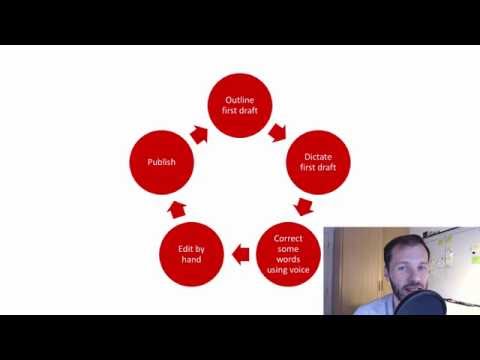迅速で効果的なディクテーションの 9 つのヒント
公開: 2022-12-03口述筆記は、ライターがより短い時間でより多くの単語を作成するのに役立ちます。 このガイドの 9 つのディクテーションのヒントを使用して、ワークフローを改善してください。
最近では、ディクテーションが私の執筆ワークフローの大きな部分を占めています。 箇条書き、インデックス カード、またはライティング ソフトウェアを使用して、事前に記事の概要を説明します。
朝、iPad や iPhone で Dragon Anywhere などのディクテーション アプリを使用して、最初のドラフトをディクテーションします。 午後は、パソコンの前に座って下書きを編集します。
ディクテーションにはスキルと練習が必要ですが、書く時間を大幅に節約できます。 これは、RSI に苦しんでいる場合 (私のように) や、書き物机で一日中過ごすのを避けたい場合にも有効な戦略です。
この書き方を習得するのが難しいと感じたとしても、恐れる必要はありません。 適応するのに何ヶ月もかかりました。 これらのヒントを活用すれば、iPhone、iPad、またはタブレットを使用して、キーボードとマウスを使わずにすばやく書き始めることができます。
コンテンツ
- ディクテーションを学ぶ理由
- 1. 無料ソフトウェアで練習する
- 2. 高品質のヘッドセットに投資する
- 3.基本的なディクテーションコマンドを学ぶ
- 4. 事前概要
- 5. 小さなライティング プロジェクトで練習する
- 6. とりとめのないことを避ける
- 7. 最初のドラフトにのみ音声認識を使用する
- 8. プレースホルダー ワードを使用する
- 9.フォーマットについて心配しないでください
- ディクテーションのヒント: 最後の言葉
- ディクテーションのヒントに関するよくある質問
- 音声ディクテーションのリソース
- 著者
Dragon は、ほぼ 95% の精度でプロ級の音声テキスト変換を提供します。 iOS と Android で利用できます。
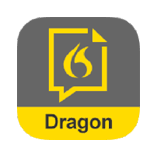
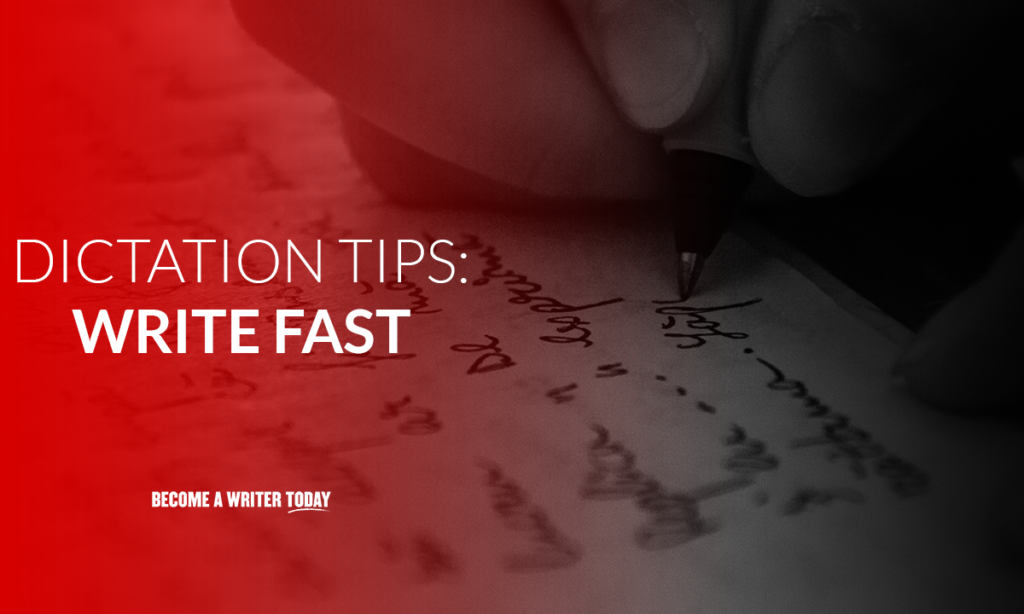
ディクテーションを学ぶ理由
口述の最大の利点は、毎日の単語数の増加です。 ほとんどのライターは、タイピングで 2,000 語を書くのに 1 時間以上かかります。 ただし、しっかりとしたアウトラインがあれば、わずか 10 分で簡単に口述することができます。 口述し続けると、それらの利益は時間の経過とともに倍増します。
口述筆記は、机に座って書くよりも健康的です。 スマートフォンとメモを持って散歩に出かけ、口述筆記もできます。 タイピングやマウスの使用により、定期的にけいれんや反復運動による怪我をしている場合は、これは良いアプローチです. この働き方はまた、新鮮な思考と創造性を解き放ちます。
1. 無料ソフトウェアで練習する
Apple、Android、Google、および Microsoft Word にはすべて、無料のディクテーション オプションがあります。 Chrome、Edge、および Firefox ブラウザで利用できるアプリもあります。 Google ドキュメントでも音声認識を見つけることができます。
好みのプラットフォームとその音声認識オプションを見つけて、試してみてください。 これにより、ディクテーションを練習する機会が得られます。
無料でディクテーションを練習できます:
- グーグルボイス
- シリ
- Microsoft Cortana 音声認識
- スピーチノート
これらすべてのオプションを広範囲にテストしました。 100% の精度は得られず、大規模な執筆プロジェクトには適していませんが、口述の基礎を学習している場合には役立ちます。 準備ができたら、Otter.ai や Dragon Anywhere などのプレミアム ソフトウェアを試してください。
2. 高品質のヘッドセットに投資する

ディクテーション ソフトウェアの精度は、マイクの品質と周囲の環境によって決まります。 ディクテーション ソフトウェア用のマイクには、内蔵コンピューター マイク、有線ヘッドセット、ワイヤレス ヘッドセットの 3 種類があります。
最初はディクテーション用にコンピューターに内蔵されたマイクを使用してみましたが、精度は 50% 未満でした。
次に、ワードローブにあった安価なヘッドセットを使用してみました。 それも品質をあまり向上させませんでした。 それで、100 ドル強を使ってプロ仕様のディクテーション ヘッドセットを購入したところ、精度が劇的に向上しました。
安価なオプションをお探しの場合は、Koss Communications CS100-USB が信頼性の高いヘッドセットとして評価されており、USB と 3.5mm アダプターの両方の形式で提供されています。 日々、お客様からの電話を受け、お客様と接するコールセンターの従業員から高い評価を得ています。 また、Apple AirPod イヤホンは精度が高いこともわかりました。
Google が提供するディクテーション ソリューションを使用している場合、精度は少し高くなります。 Chrome ブラウザーから Google ドキュメントを開き、[ツール] に移動し、マイク アイコンの横にある音声入力機能を開くだけで準備完了です。
喫茶店のような騒がしい場所で口述筆記を行うと、精度が低下します。 会話や車のクラクションなどのバックグラウンド ノイズは、多くのデジタル ディクテーション システムを混乱させる傾向があるため、静かな部屋にいることを確認してください。
3.基本的なディクテーションコマンドを学ぶ
オーディオ ファイルをドキュメントに変換する秘訣の 1 つは、フォーマットを含める必要があることです。 ディクテーション プログラムは、ここにコンマや引用符を追加することをどのように認識していますか? 音声コマンドは、何をすべきかを指示します。ここでは、いくつかの基本的なものを示します。
- 新しい行。 これは、Enter キーを押すのと同様に、システムに新しい行を開始するように指示します。
- 句読点。 ピリオド、疑問符、セミコロン、コンマを追加する必要がある場合は、必要な場所に「ピリオド」または「コンマ」と言ってください。
- それを引用します。 このコマンドは、今言ったことの前後に引用符を追加します。
- カンマ。 このコマンドはカンマを挿入します。 優れたディクテーション ソフトウェアは、通常、アポストロフィを自動的に挿入します。
- それをハイフンでつないでください。 Quote That と同様に、このコマンドは最後の単語の間にハイフンを挿入します。
- 数字。 数値をテキスト形式ではなく数値形式で表示します。
- キャップ。 単語の前にこれを言って、その単語を大文字にします。
4. 事前概要
Dragon のようなディクテーション ソフトウェアは、完全な文章で話す場合に最適です。
言う前に何を言うかを考える習慣を身につけてください。 記事や本の章が何について漠然としているのかを前もって知っていれば、これらすべてがより簡単になります。
箇条書きリストを使用してアウトラインを作成できます。 あるいは、マインド マップを作成することもできます。 どのようなアプローチをする場合でも、話しながら見られるように、アウトラインを近くに置いてください。

このビデオでは、私がこの投稿の初期ドラフトをどのように口述したかを見ることができます。 画面の左側には、ブログ投稿の概要が表示されます。 画面の中央に、私が口述しているのが見えます。
5. 小さなライティング プロジェクトで練習する
ディクテーション プログラムで練習するには、簡単なことから始めます。 優先度の低いメールを送信し、入力する代わりに話す。 これにより、プレッシャーなく練習できます。
最初に、口述メッセージを最初の下書きとして表示します。 送信または公開する前に必ず校正して、ニュアンスが正しく、すべての括弧とコンマが適切な場所にあることを確認してください。
6. とりとめのないことを避ける
私たちは書くのと話すのが違うので、適切な文法を使って話すように訓練する必要があります。 同様に、ディクテーション中は「知ってる」や「ええと」などのフィラーを言うのをやめる必要があります。 残念ながら、ディクテーション ソフトウェアはそれらの単語を最終文書に追加します。
一時停止することを忘れないでください。ただし、意味のない言葉でスペースを埋めないようにしてください。 完全な文章で話すと、修正に多くの時間を費やす必要がなくなります。
7. 最初のドラフトにのみ音声認識を使用する
音声認識ソフトウェアを使用すると、最初のドラフトを作成する時間とエネルギーを節約できます。 これを使用して、アイデアを仮想紙に書き留めます。 これにより、画面上に単語をすばやく表示し、後で明確にするために編集できます。 ディクテーション コマンドやプレミアム ソフトウェアの使用に慣れていない限り、通常はキーボードで編集する方が簡単です。
ワークフローに音声認識を追加することで、より効率的に作業できます。 ただし、常にコピーを徹底的に校正および編集してください。 研磨が必要になります。
自己編集チェックリストをご覧ください
8. プレースホルダー ワードを使用する
プレースホルダー ワードは、ディクテーション ソフトウェアが定期的に間違えるトリッキーな名前や用語を置き換えます。
たとえば、私の娘は伝統的なアイルランドの名前を持っています。 何度試しても、ドラゴンの語彙を訓練して彼女の名前を認識させることはできませんでした。 名前のつづりやその他のさまざまなヒントやコツを試してみましたが、Dragon はまだそれをマングルすることを主張しています。
そのため、日記を書いているときに彼女の名前を使うときはいつでも、Dragon が認識できるプレースホルダー ワードを話します。
たとえば、私は彼女を「サラ」と呼んだり、「私の娘」と呼んだりします。
次に、日誌エントリを編集しているときに、「サラ」という単語を検索して、娘の名前に置き換えます。 音声文字変換ソフトウェアを使用してフィクションを書いている場合は、このトリックをキャラクターに使用できます。
9.フォーマットについて心配しないでください
私は通常、ディクテーション中に斜体、太字、またはその他の書式設定スタイルをわざわざ追加することはありません。 編集および公開プロセス中にこれを行う方が簡単かつ迅速です。 さらに、これは私が言ったことを明確にする良い機会を提供します。 ただし、箇条書きを口述するのは簡単なので、箇条書きについては例外とします。
ディクテーションのヒント: 最後の言葉
ディクテーションを習得するには練習が必要ですが、作業内容を書き起こすボイス レコーダーを使用すると、執筆時間を大幅に節約できます。 優れたヘッドセットと、Dragon Anywhere のような高品質の音声からテキストへのソフトウェアに投資すれば、文字起こしサービスにお金を払ったり、苦労して書いたりすることさえも避けることができます。
Dragon は、ほぼ 95% の精度でプロ級の音声テキスト変換を提供します。 iOS と Android で利用できます。
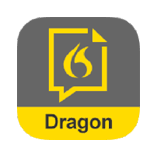
ディクテーションのヒントに関するよくある質問
ディクテーションが上手になるにはどうすればよいですか?
ディクテーションが上手になるには、良いヘッドセットを使って定期的に練習してください。 他のスキルと同様に、開発には時間がかかります。 事前に作業の概要を説明してください。 短い記事、メール、ブログ投稿を口述します。 準備が整ったら、プレミアム ソフトウェアに投資してください。 時間が経つにつれて、ディクテーションは執筆ワークフローの一部になります。
Mac でディクテーションするにはどうすればよいですか?
Apple コンピューターでディクテーションするには、iOS デバイス経由で Siri または Dragon Anywhere を使用します。 Otter.ai は Web ブラウザ経由でも使用できます。
音声ディクテーションのリソース
2021 年に最適な音声テキスト変換ソフトウェア: 8 つのトップチョイス
これらの 9 つの簡単な演習でディクテーションを練習する
より速く書き、より多くの成果を世界に発信する方法
Otter.Ai レビュー: それだけの価値はありますか?
Dragon Anywhere アプリのレビュー: それだけの価値はありますか?
本を口述するのに最適なアプリは何ですか?
最高のディクテーション ソフトウェアは何ですか? 7つのトップチョイス
レビューされた最高の転写サービス